Tương tự như ứng dụng Tệp của Google, Google Photos bao gồm tính năng “Thư mục đã khóa”. Điều này cho phép bạn ẩn những bức ảnh nhạy cảm đằng sau một số hình thức bảo mật. FptMobile sẽ hướng dẫn bạn cách ẩn hình ảnh bằng thư mục đã khóa của Google Photos mới nhất!
I. Cách ẩn hình ảnh bằng thư mục đã khóa của Google Photos
Bước 1: Đầu tiên, hãy thiết lập Thư mục đã khóa. Mở ứng dụng Google Photos trên Pixel 3 hoặc điện thoại thông minh Pixel mới hơn. Sau đó, chuyển đến phần “Tiện ích” trong tab “Thư viện”.
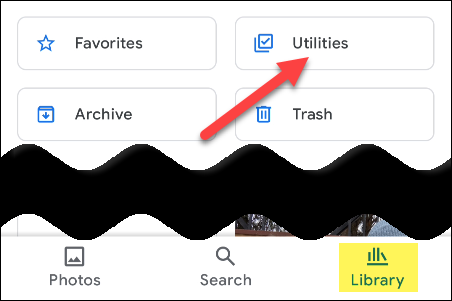
Bước 2: Cuộn xuống và chọn “Thư mục đã khóa”.
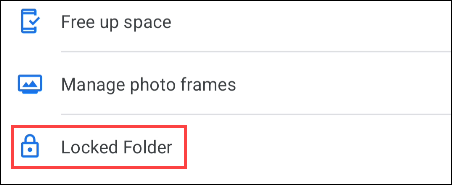
Bước 3: Nếu bạn đã có phương thức khóa màn hình, bạn sẽ được nhắc nhập phương thức đó.
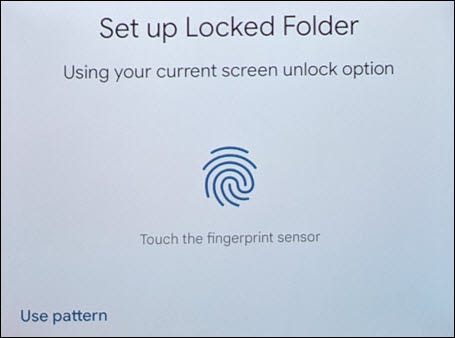
Bước 4: Nếu bạn không làm như vậy, ứng dụng sẽ yêu cầu bạn thiết lập, hướng bạn đến ứng dụng Cài đặt.
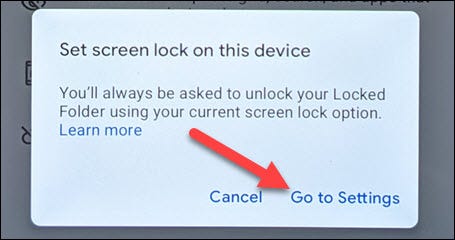
Bước 5: Bây giờ, bạn có thể quay lại Google Photos và chọn “Di chuyển các mục”.
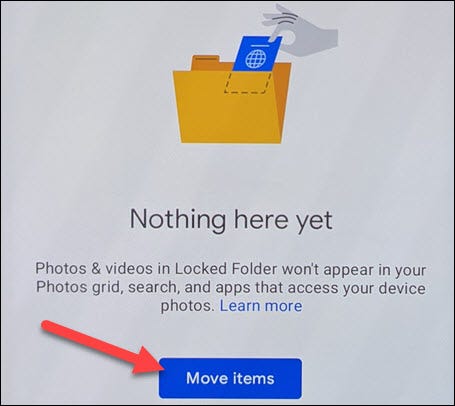
Bước 6: Chọn tất cả ảnh bạn muốn chuyển vào Thư mục đã khóa và nhấn vào “Di chuyển” ở góc trên bên phải.
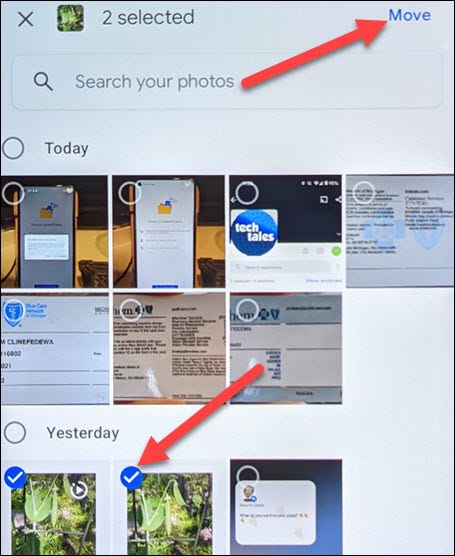
Bước 7: Bạn cũng có thể thêm ảnh vào Thư mục đã khóa trong khi xem ảnh đó. Nhấn vào biểu tượng menu ba chấm ở góc trên cùng bên phải.
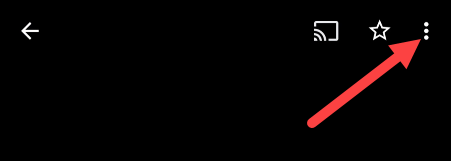
Bước 8: Sau đó, chọn “Di chuyển đến thư mục đã khóa”.

Xem thêm video hướng dẫn chi tiết:
Trên đây là các bước ẩn hình ảnh bằng thư mục đã khóa của Google Photos. FptMobile chúc bạn thực hiện các bước thành công!







